Depuis l'aperçu grand public de Windows 8est devenu disponible, la plainte que la plupart des utilisateurs ont osé tester le nouveau système d'exploitation est qu'il n'y a pas de Start Orb (ou menu, ou bouton, selon votre préférence). Cet aspect du nouveau système d'exploitation est devenu encore plus erratique qu'auparavant, car les versions Developer de Windows 8 étaient livrées avec un menu Démarrer, mais avec la Consumer Preview (terminologie de Microsoft pour une version bêta), il a été complètement supprimé. Au lieu de cela, ce que vous obtenez maintenant est un écran de démarrage magnifique, vivant et pratique - oui, très pratique - qui constitue une partie majeure du nouveau look and feel de Windows 8.

Ne vous méprenez pas ici; la première fois avecWindows 8 était tout aussi frustrant pour moi que pour vous. Après tout, nous étions habitués au bouton Démarrer et au menu depuis l'époque de Windows 95 (aussi loin que je me souvienne avoir mis la main sur un ordinateur), et bien qu'il ait évolué au fil du temps via Windows Vista et Windows 7, il était encore loin d'être parfait. Avec Windows 8 et son écran de démarrage, Microsoft a repensé tout le concept de lancement et de commutation d'applications, le rendant fluide pour les utilisateurs de tous les types de matériel exécutant le système d'exploitation, et pas seulement pour le genre PC. Le géant du logiciel a défendu cette décision de manière assez approfondie plus tôt, et après avoir résolu l'absence de Menu Démarrer pendant quelques jours, je me sens personnellement très à l'aise avec. Avant de présenter mon cas, examinons pourquoi Microsoft a décidé de devenir si radical sur l'orbe Start de toute façon.
Si vous avez l'expérience de jouer avecWindows 7 sur un écran tactile, vous pouvez totalement comprendre mon affirmation selon laquelle c'était un cauchemar. Windows, jusqu'à présent, n'était pas conçu pour une interface tactile, et le menu Démarrer a rendu la tâche encore plus compliquée et frustrante, en raison de la petite taille des éléments de menu et d'autres options. Avec l'écran de démarrage, vous obtenez une interface tactile optimisée parfaite, avec de grandes tuiles, un texte facilement lisible et un aperçu rapide de tout ce que vous pouvez faire avec votre ordinateur. Pratique, c'est sûr. Maintenant, avant de vous lamenter sur le parti pris apparent de Microsoft envers les tablettes et les interfaces tactiles, et l'ignorance flagrante du fait que la majorité des PC dans le monde n'ont toujours pas ce qui précède, analysons ce qu'était le menu Démarrer. C'était simplement une collection de tous vos programmes installés, une barre de recherche / lancement, un agrégateur de raccourcis et un point où vous en êtes arrivé pour faire quoi que ce soit sur votre machine (d'où le nom Démarrer). Si vous le considérez, le menu Démarrer était là car tout l'environnement d'exploitation Windows était un désordre, et Start ne servait qu'une partie de l'organisation que vous pouviez faire pour localiser facilement les éléments plutôt que de fouiller dans les dossiers pour trouver le bon. Entrez: l'écran de démarrage remanié!
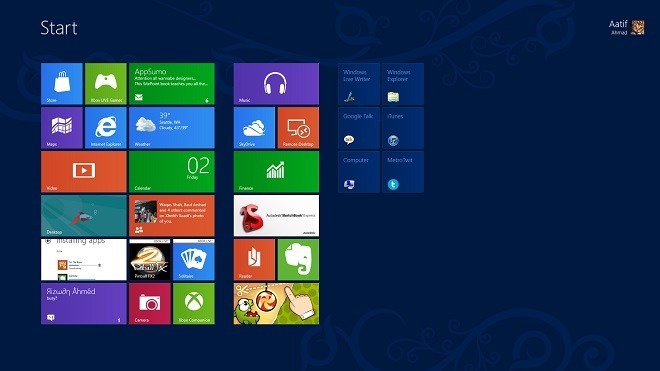
Pour les appareils tactiles, vous obtenez des gestes de balayage,serait sur n'importe quel smartphone. Si vous l'utilisez avec une souris, utilisez la molette de défilement. C'est vraiment un jeu d'enfant; aucun décalage, et il répond très bien. Vous vous souvenez quand vous épingliez des éléments de l'ancien menu Démarrer? Épinglez-en trop et tout l'espace a commencé à paraître étroit. Eh bien, plus maintenant, comme avec l'écran de démarrage, vous pouvez épingler autant de raccourcis que vous le souhaitez - les applications Metro et Desktop - et ils ne subiront aucune dégradation esthétique. Ils sont plus faciles à trouver et utilisables pour les utilisateurs de PC et de tablettes. Une autre fonction clé fournie par le menu Démarrer était d'allumer et d'éteindre l'ordinateur. Pour cela, et d'autres fonctions similaires, vous obtenez la barre Charms, facilement accessible via la combinaison de raccourcis Win + C, ou en plaçant votre souris sur les coins supérieur ou inférieur droit de l'écran et en la faisant glisser. Les options d'alimentation sont profondément intégrées, c'est vrai, mais c'est parce que les systèmes Windows 8 sont conçus pour rester allumés la plupart du temps, n'ayant presque jamais besoin d'un redémarrage. Un compromis en faveur des tablettes, je dois dire, mais pas malvenu.














commentaires